Win10 9879的文件資源管理器打開後就是主頁,這個主頁有三個選項:常用文件夾、最近使用文件夾和收藏夾,這些都不實用,於是廣大Win10愛好者紛紛使用自己的絕招把主頁變成這台電腦。其實還有一種方法,能夠輕松使Win10文件資源管理器的主頁華麗變身,如何操作呢?
首先點擊Win10任務欄中的“文件資源管理器”按鈕打開“主頁”窗口,然後在左側的導航窗格中的任意項目上點擊右鍵,例如“這台電腦”區域的某個本地磁盤。如圖:
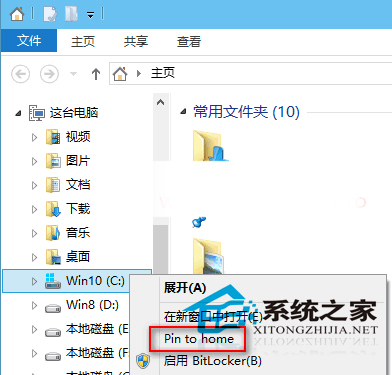
在彈出的右鍵菜單中即可看到“Pin to home(固定到主頁)”選項,點擊該選項即可把當前項目固定到主頁的“常用文件夾”中。我們可以把這台電腦中的所有項目都固定到主頁,從而把主頁打造成類似“這台電腦”的布局。如圖:
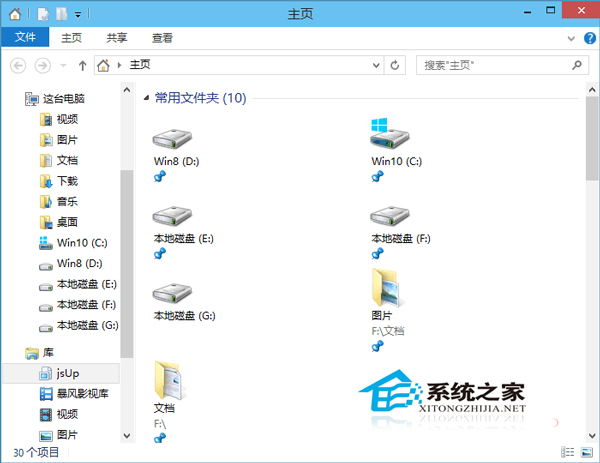
PS:曾經分享過《Win10如何把主頁變身成這台電腦》,當時的Win10預覽版Build9860還沒有這個“固定到主頁”功能,所以方法麻煩了許多。而現在有了“固定到主頁”功能,則要方便許多。
另外在Win10主頁“常用文件夾”中的項目上點擊右鍵也會顯示“Pin to home(固定到主頁)”選項。固定後,會在每個固定項目的左下角顯示一個大頭針狀的已固定圖標(如上圖)。
如果想要取消固定,則在已固定項目上點擊右鍵,選擇“Unpin from home(從主頁取消固定)”即可。如圖:
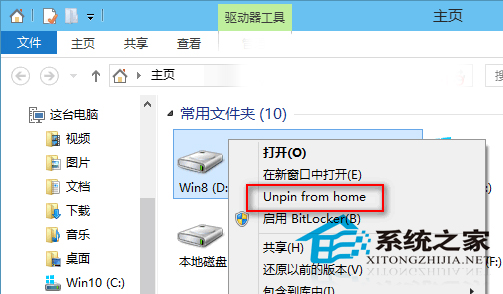
為什麼能如此輕松地把文件資源管理器導航窗格的項目固定到主頁的常用文件夾呢?原因就是Build9879新增功能:導航窗格中的任意項目可以固定到主頁的“常用文件夾”中。